基于NDS+NFS+LAMP搭建discuz论坛
本节我们来看看如何基于一个DNS+NFS+LAMP平台来搭建一个discuz论坛。由于DNS以及LAMP前面几节中的我们以及讲过,所以这边我们就简单以相关配置为主,至于编译安装请参看前面几节的内容。好了,话不多说,下面我们就开始吧。
实验环境拓扑:两台web服务器,共享关系型数据库,共享NFS服务器,利用DNS记录轮询提供负载均衡。
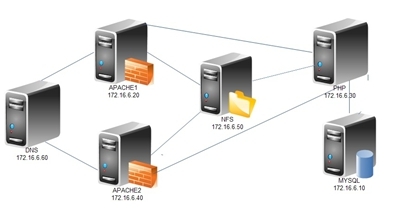
这边解释一下:
DNS服务器以及2个Apache服务器我都放在同一台机器上以虚拟主机的形式实现。
如下图:
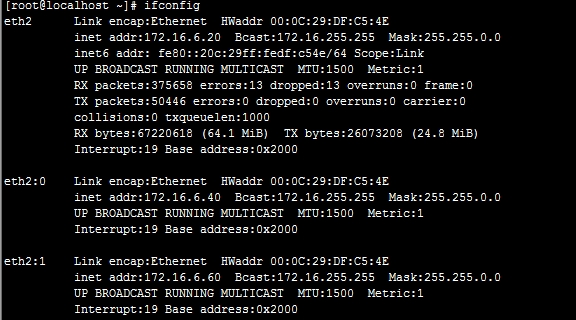
DNS服务器的配置
直接安装:
[root@localhost second]# yum install bind
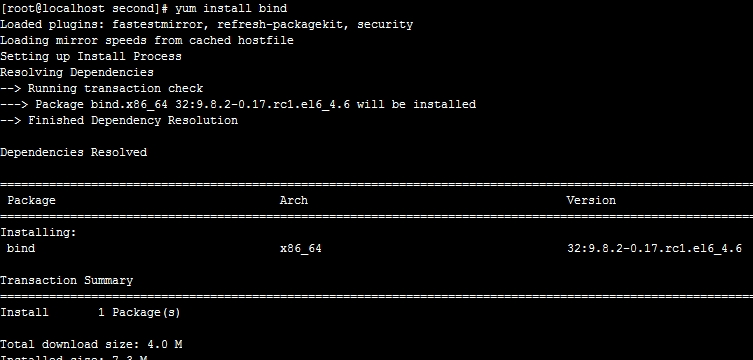
修改配置文件:
[root@localhost second]# vim /etc/named.conf

[root@localhost second]# vim /etc/named.rfc1912.zones
增加zone
zone "mwj.com" IN {
type master;
file "mwj.com.zone";
};
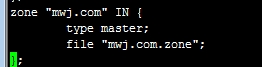
完了之后检查下语法:
[root@localhost second]# named-checkconf
完了就可以创建并配置解析库了:
[root@localhost second]# cd /var/named/ [root@localhost named]# ls data dynamic named.ca named.empty named.localhost named.loopback slaves [root@localhost named]# vim mwj.com.zone
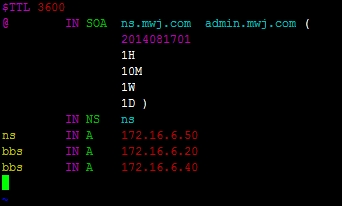
完了语法测试;
[root@localhost named]# named-checkzone "mwj.com" mwj.com.zone

然后就可以启动了。
[root@localhost named]# service named start Generating /etc/rndc.key: [ OK ] Starting named: [ OK ]
OK,测试下。
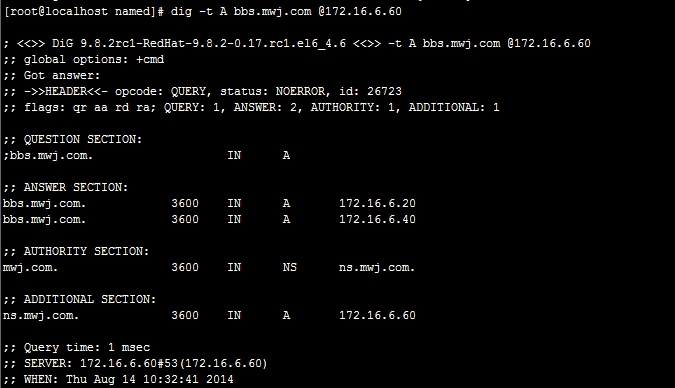
再测一次
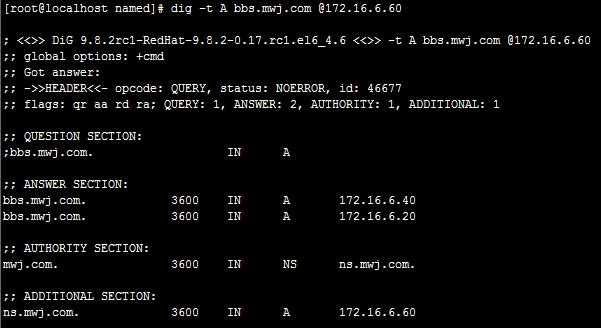
可以发现两次返回的bbs.mwj.com的地址不同,因此轮询完成。
HTTPD服务器的配置
编译安装的过程这里将不予以给出,具体配置可以参考:http://wiggin.blog.51cto.com/8733640/1539351
那么下面我们就直接对配置进行修改了。
[root@localhost ~]# vim /etc/httpd24/httpd.conf
由于我们需要启用虚拟主机,因此注释该项

启用虚拟主机文件:

添加PHP文件的类型,以便识别:

开启反向代理模块:

OK,然后就可以去配置虚拟主机了。
[root@localhost ~]# vim /etc/httpd24/extra/httpd-vhosts.conf
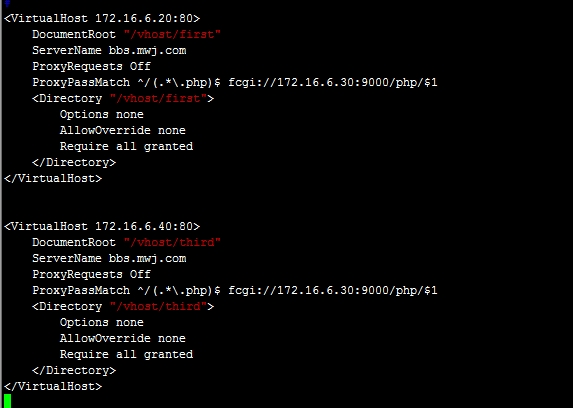
需要注意的每个虚拟主机里边的访问权限设置以及PHP服务器的指向。当然,这里面所有的指向的根文件目录都必须事先存在,因此还得先创建,这里我就不给出了。
完了就可以重启服务了:
[root@localhost ~]# service httpd24 restart Stopping httpd: [ OK ] Starting httpd: [ OK ]
好的那么这样我们的HTTPD就配置好了。
PHP服务器的配置
本次编译安装的是php-5.4.26 [root@localhost ~]# tar xf php-5.4.26.tar.bz2 [root@localhost ~]# cd php-5.4.26 [root@localhost ~]#./configure --prefix=/usr/local/php5 --with-mysql --with-openssl --with-mysqli --enable-mbstring --with-freetype-dir --with-jpeg-dir --with-png-dir --with-zlib --with-libxml-dir=/usr --enable-xml --enable-sockets --enable-fpm --with-mcrypt --with-config-file-path=/etc --with-config-file-scan-dir=/etc/php.d --with-bz2 [root@localhost ~]# make && make install
由于这里是作为PHP服务器的,因此跟前面一节我们所讲的PHP编译有所不同,前一节中的PHP是作为Apache服务器中的一个模块的,因此这里编译需要加上一个FPM模块。
为php提供配置文件:
# cp php.ini-production /etc/php.ini
配置php-fpm
为php-fpm提供SysV init脚本,并将其添加至服务列表:
# cp sapi/fpm/init.d.php-fpm /etc/rc.d/init.d/php-fpm # chmod +x /etc/rc.d/init.d/php-fpm # chkconfig --add php-fpm # chkconfig php-fpm on
为php-fpm提供配置文件:
# cp /usr/local/php/etc/php-fpm.conf.default /usr/local/php/etc/php-fpm.conf
编辑php-fpm的配置文件:
# vim /usr/local/php/etc/php-fpm.conf
配置fpm的相关选项为你所需要的值,并启用pid文件(如下最后一行):
pm.max_children = 50 pm.start_servers = 5 pm.min_spare_servers = 2 pm.max_spare_servers = 8 pid = /usr/local/php/var/run/php-fpm.pid
接下来就可以启动php-fpm了:
# service php-fpm start
这样我们的PHP服务器就编译好了。
NFS服务器的配置
NFS,是Network File System的简写,即网络文件系统。网络文件系统是FreeBSD支持的文件系统中的一种,也被称为NFS. NFS允许一个系统在网络上与他人共享目录和文件。通过使用NFS,用户和程序可以像访问本地文件一样访问远端系统上的文件。这里我们通过创建NFS服务器,使得2台APACHE服务器和PHP服务器能够共享所需要的文件。好了,那么下面我们就来配置吧。
在NFS服务器端的配置
因为NFS是在内核中的,所以这里并不需要安装直接启动就好了
[root@localhost ~]# service nfs start
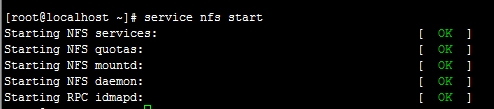
创建共享目录
[root@localhost /]# mkdir /shared
设置配置文件:
[root@localhost /]# vim /etc/exports

NFS的客户端的配置
客户端需要将服务器端的共享目录挂载到相应服务的根目录:
1、httpd服务器端
挂载:注意由于我这里使用的虚拟主机,因此分别挂载在虚拟主机的根目录就行了,这里的跟目录必须跟httpd配置中的虚拟主机相对应。

并将其设置为开机启动:
[root@localhost ~]# vim /etc/fstab

我这里的挂载格式,由于我们这里没有启用其他的挂载选项,因此只设置成defaults,_netdev,如果启用了诸如acl等功能的话必须加上。
注意:这里的_netdev,该选项比较关键,因为写在配置文件中之后,挂载选项都是开机过程中挂载的,一旦指向的文件有变动的话,尤其是像这种网络文件系统的IP地址发生变化,则会导致计算机无法启动完成,相当于卡在挂载的过程之中了,而_netdev就是用来设置一个超时时长的,一旦超时,则跳过该挂载过程。
2、PHP服务器端
挂载
[root@localhost php]# mount -t nfs 172.16.6.50:/shared /php
并将其设置为开机启动:
[root@localhost php]# vim /etc/fstab

与上面相同,由于我们这里没有启用其他的挂载选项,因此只设置成defaults,_netdev,如果启用了诸如acl等功能的话必须加上。
关于MySQL的编译配置这里就不描述了,有需要的小伙伴可以到前几节中去看,具体过程完全相同,我的实验环境中已经配置完成。
好了。那么整个的架构我们差不多完成了。下面让我们来测试下效果吧。
测试前提
1、在数据库服务器中创建相应的数据库以及用户的授权,如下图所示:


创建了数据库discuz以及对用户disadmin@‘172.16.%.%’的授权。
2、在NFS服务器中有论坛相应的文件内容.

3、在测试的机器上的DNS指向为我们的DNS服务器。
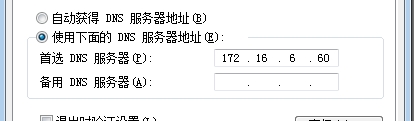
测试
下面我们就开始测试安装discuz论坛了。
1、输入bbs.mwj.com/upload
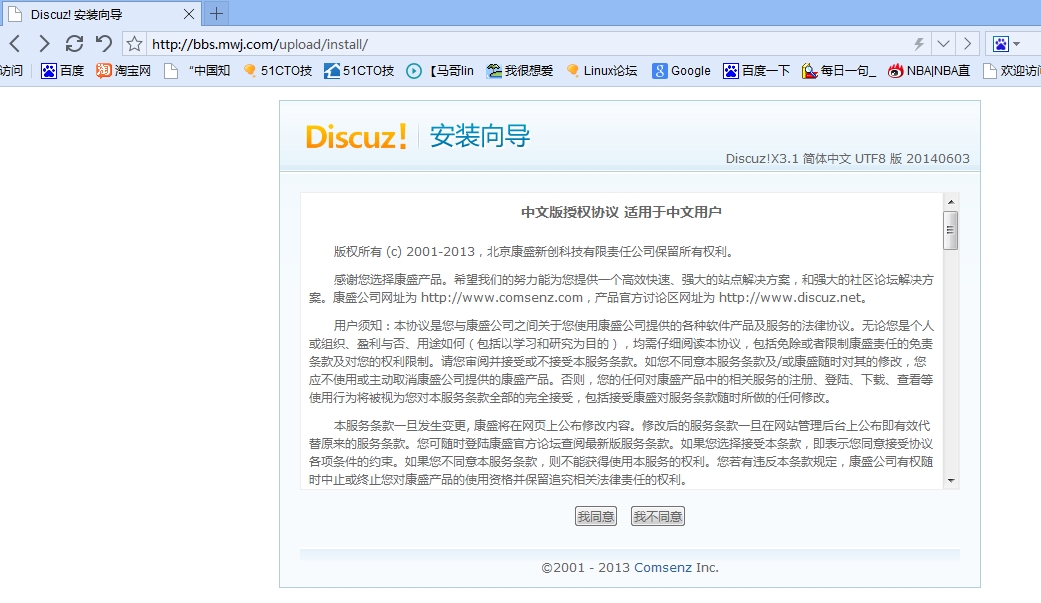
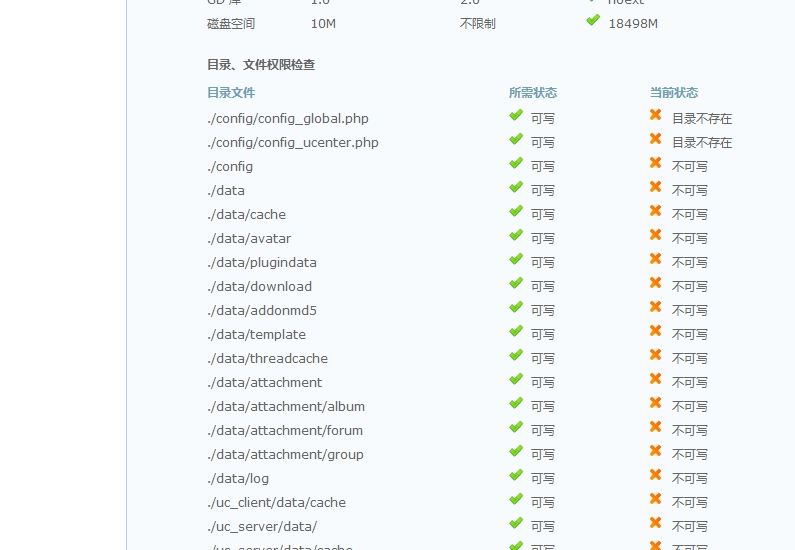
提示文件权限不够
我们就在NFS服务器中赋予upload目录权限
[root@localhost shared]# chmod -R o+w upload/
修改后刷新页面的效果
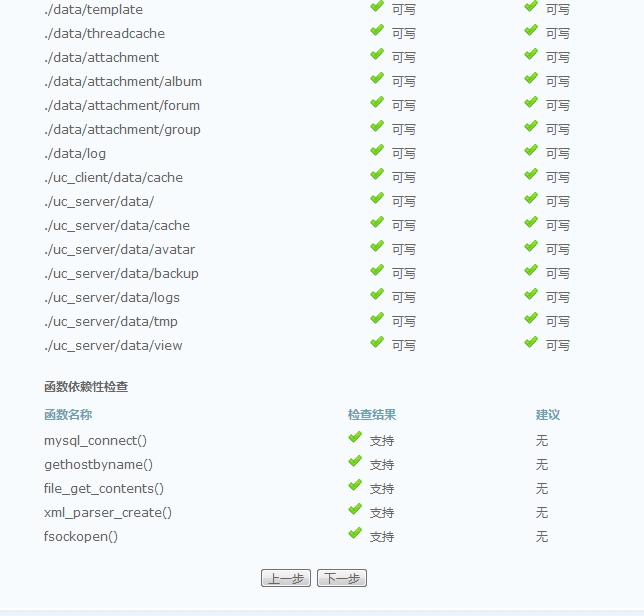
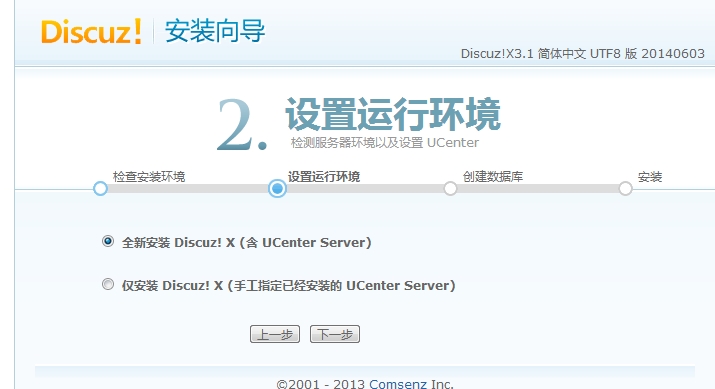
需要注意的是下面的数据库信息要与我们的mysql服务器想对应,这样才能够访问。而下面的管理员信息是论坛的管理员的信息,可以随便写,方面以后的论坛管理。
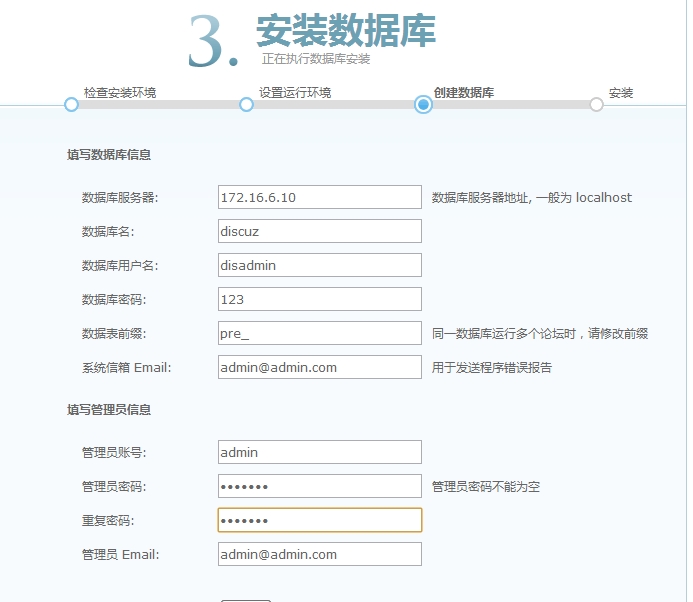
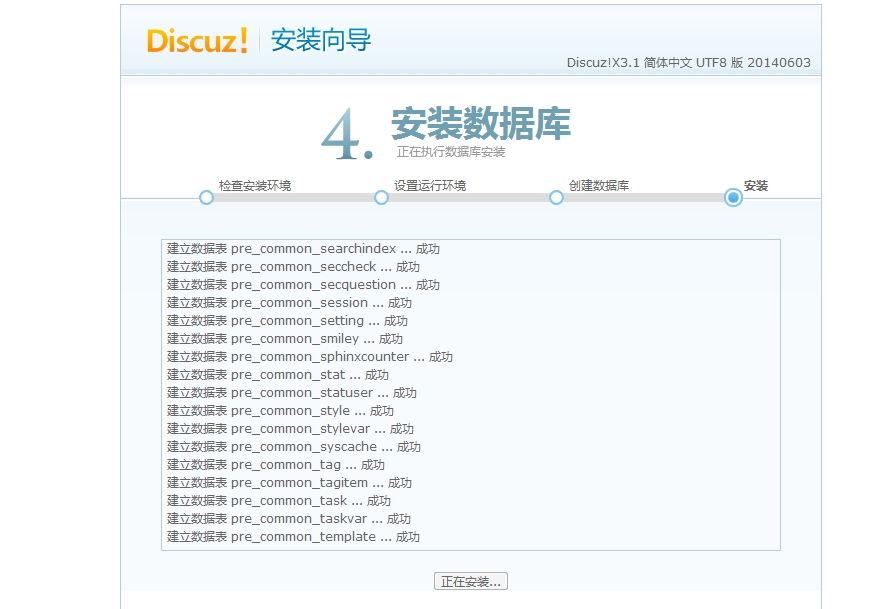
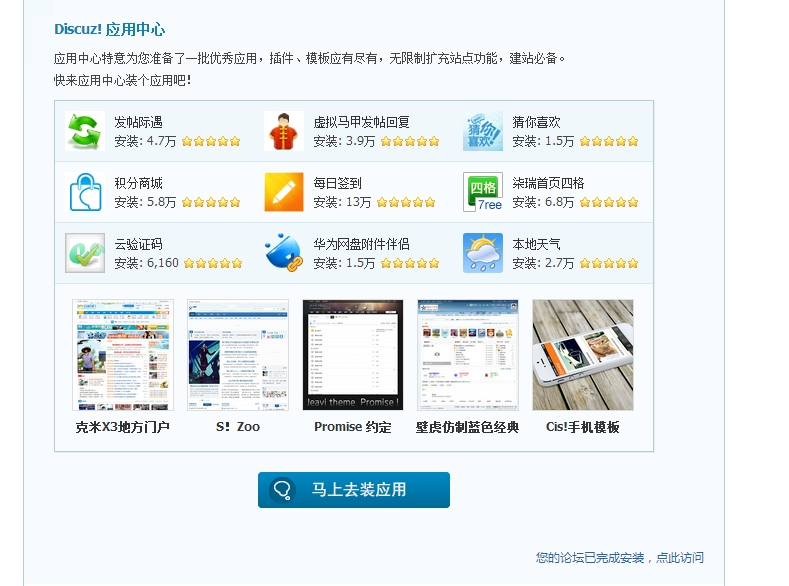
大功告成,我们去看看论坛吧。
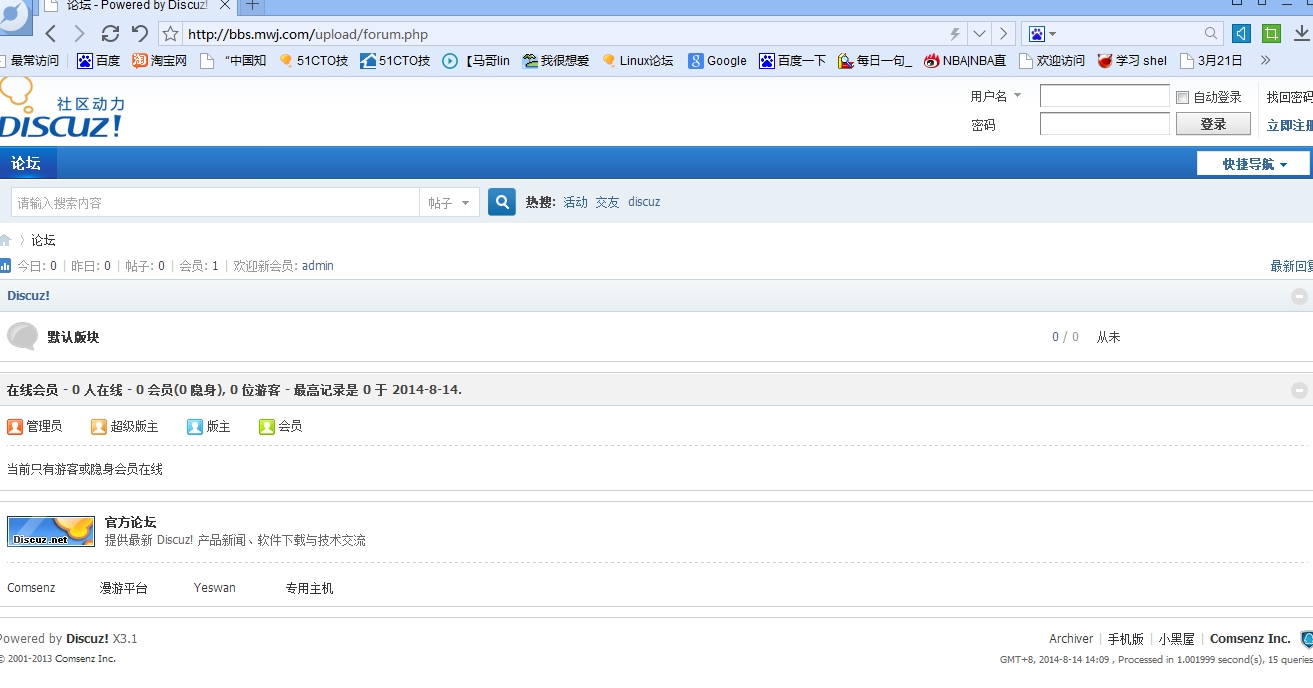
这样我们一个简单的基于DNS+NFS+LAMP的discuz论坛就安装完成了,有什么不好的地方以及不对的地方欢迎大家的批评指正,谢谢!